Corrigir link de telefone incapaz de conectar
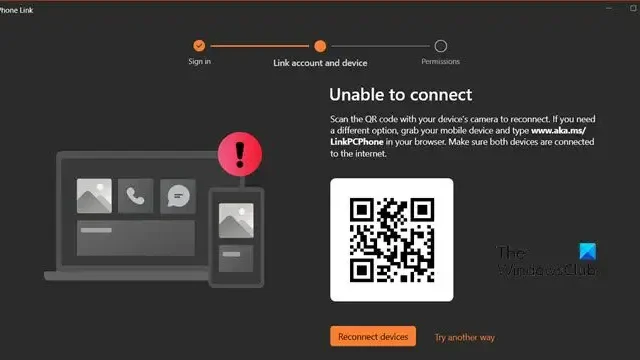
Ao tentar conectar o smartphone ao computador usando o aplicativo Phone Link, você pode receber um erro dizendo que o Phone Link não consegue se conectar . Este erro aparece quando o usuário escaneia o código QR usando o aplicativo em seu telefone. Neste post, veremos como esse problema pode ser resolvido e como você pode se conectar ao Phone Link com facilidade.
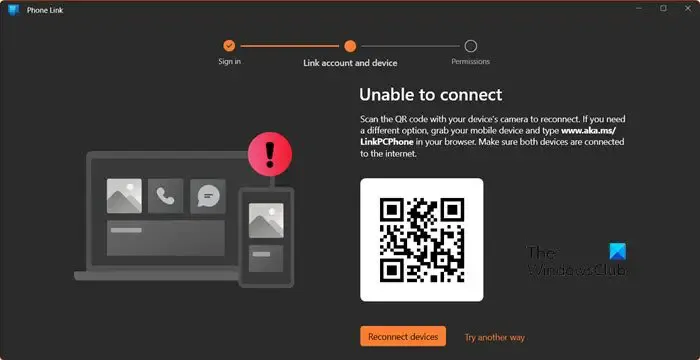
Corrigir erro de link de telefone incapaz de conectar
Se o Phone Link não conseguir se conectar ao aplicativo Link to Windows em seu telefone, siga as soluções mencionadas abaixo.
- Reinicie o aplicativo
- Atualize os aplicativos Phone Link e Link to Windows
- Certifique-se de ter feito login com a mesma conta
- Conecte-se usando o PIN
- Limpar cache do aplicativo Link to Windows
- Reparar ou redefinir o aplicativo Phone Link
Vamos falar sobre eles em detalhes.
1] Reinicie o aplicativo
Em primeiro lugar, precisamos reiniciar o aplicativo Phone Link no seu computador e o Link to Windows no seu telefone. Reiniciar o aplicativo no telefone é bastante simples, porém, no computador, você precisa encerrar todas as instâncias do aplicativo. Para fazer o mesmo, abra o Gerenciador de Tarefas, clique com o botão direito em Phone Link e selecione Finalizar Tarefa.
2]Atualize o Phone Link e o Link para aplicativos do Windows
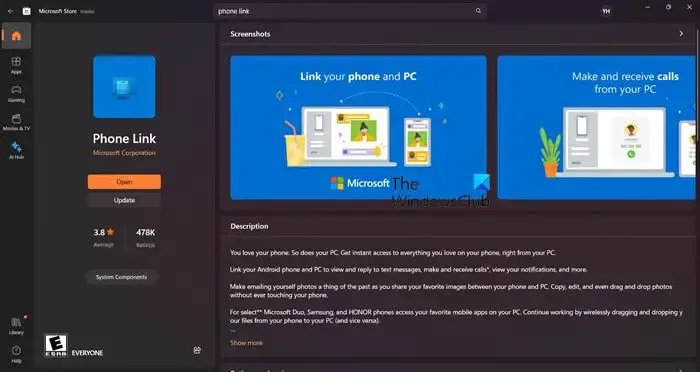
Caso haja disparidade entre a versão do Phone Link e do aplicativo Link to Windows, você não conseguirá conectar os dois dispositivos. Portanto, precisamos ter certeza de que ambos os aplicativos estão atualizados. Para atualizar o Phone Link, abra a Microsoft Store, pesquise “Phone Link” e clique em Atualizar. Da mesma forma, atualize o aplicativo Link to Windows na app store do seu smartphone.
3] Certifique-se de ter feito login com a mesma conta
Você precisa garantir que fez login com a mesma conta no telefone e no computador para que a conexão funcione. Caso você tenha feito login com contas diferentes em ambos os dispositivos, saia de qualquer um dos dois e faça login com a mesma conta. Esperançosamente, ele fará o trabalho para você.
4] Conecte-se usando o PIN
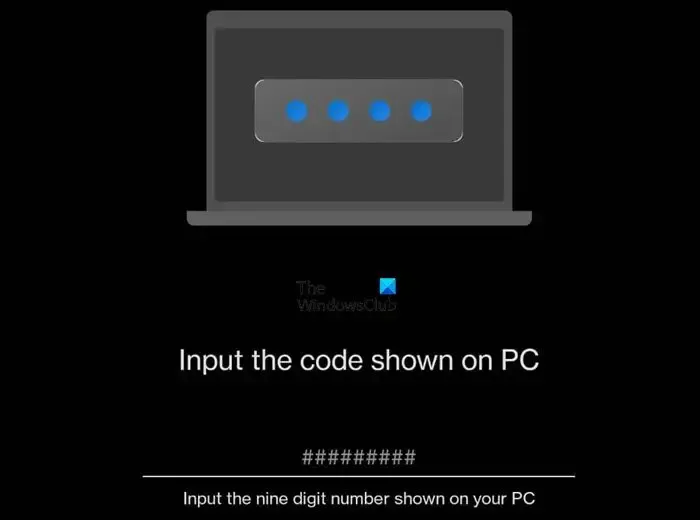
Caso você não consiga se conectar usando o código QR, vamos usar um método diferente. Quando o código QR aparecer, clique em Continuar manualmente sem código QR. Em seguida, clique em Continuar.
Agora, abra o aplicativo Link to Windows no seu telefone, clique no seu perfil > ADICIONAR COMPUTADOR > Continuar > Tente de outra forma > Vejo um código PIN e por fim insira o código PIN que aparece na tela do seu computador. Por fim, verifique se o problema foi resolvido. Se você não consegue ver o PIN , consulte nosso guia para resolver isso.
5]Limpe o cache do aplicativo Link to Windows
O aplicativo Link to Windows em seu telefone pode ter caches corrompidos. Devido a isso, não é possível conectar-se ao aplicativo Phone Link. No entanto, os caches não são tão importantes para você, pois não armazenam suas informações pessoais; portanto, podemos limpá-lo. Para fazer o mesmo, siga as etapas mencionadas abaixo.
Em dispositivos Android
- Abrir configurações.
- Vá para Aplicativos > Gerenciamento de aplicativos.
- Pesquise “Link para Windows”, toque em Uso de armazenamento e clique em Limpar cache.
Em dispositivos iOS
- Abrir configurações.
- Navegue até Geral> Armazenamento do iPhone.
- Procure Link para Windows e toque nele.
- Toque em Offload App > Offload novamente.
Após limpar o cache, verifique se o problema foi resolvido.
6]Repare ou redefina o aplicativo Phone Link
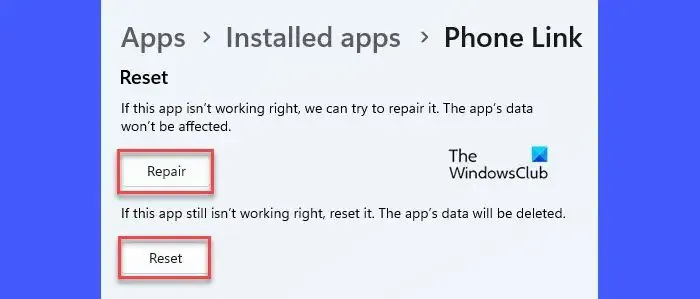
Se nada funcionou, é muito provável que o aplicativo Phone Link no seu computador esteja corrompido ou configurado incorretamente. A Microsoft incluiu uma opção para reparar e redefinir o aplicativo. Para fazer o mesmo, siga as etapas mencionadas abaixo.
- Abra Configurações por Win + I.
- Vá para Aplicativos > Aplicativos instalados ou Aplicativos e recursos.
- Procure por link de telefone.
- Windows 11: Clique nos três pontos e selecione Opções Avançadas.
- Windows 10: Selecione o aplicativo e clique em Opções Avançadas.
- Por fim, clique em Reparar.
Se não adiantar, clique em Redefinir. Isso fará o trabalho para você.
Esperançosamente, você conseguirá resolver o problema usando as soluções mencionadas nesta postagem.
Por que o Phone Link não está funcionando?
O Phone Link pode não funcionar para você por vários motivos, incluindo arquivos e cache de aplicativos corrompidos, configuração incorreta e muito mais. Se você quiser resolver o problema, consulte nosso guia para saber o que fazer quando o aplicativo Phone Link não estiver funcionando no seu computador.
Como faço para redefinir meu link telefônico?
Para redefinir o aplicativo Phone Link, abra Configurações e vá para Aplicativos > Aplicativos instalados. Agora procure o aplicativo, clique nos três pontos e selecione Opções avançadas. Você verá o botão Redefinir lá, clique nele e você estará pronto para prosseguir.



Deixe um comentário